Как вставить флажок в excel?
Одна из самых сложных и увлекательных задач для пользователя Excel — создание интерактивных объектов в Excel. Флажок — это небольшой, но мощный инструмент, который можно использовать для управления многими вещами, снимая/проверяя его.
Короче говоря: это дает вам возможность сделать ваш контент интерактивным. И я уверен, что вы часто используете его в своей работе. Но вопрос в следующем: знаете ли вы, как лучше всего использовать флажок? Да, это вопрос.
В сегодняшнем посте я покажу вам, как именно можно вставить флажок в Excel и все остальное, что поможет вам узнать его свойства и параметры. Итак, без лишних слов, давайте изучим эту вещь.
Действия по вставке флажка в Excel
Здесь у вас есть два разных метода вставки флажка. Вы можете использовать любой из этих методов, если считаете, что он вам подходит.
Ручной метод
- Прежде всего, перейдите на вкладку разработчика, и если вы не видите вкладку разработчика на ленте, вы можете использовать эти простые шаги , чтобы включить ее.

- На вкладке «Разработчик» перейдите в «Элементы управления» → «Элементы управления формой» → «Выбрать флажок».
- После установки флажка щелкните то место в таблице, которое вы хотите вставить.
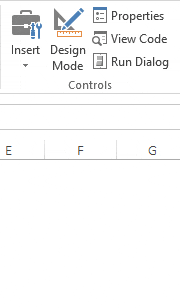
Код VBA
Это еще один способ вставить флажок. Вы можете использовать следующий код VBA.
ActiveSheet.CheckBoxes.Add(left, Right, Height, Width).Select ActiveSheet.CheckBoxes.Add(80, 40, 72, 72).SelectИспользование описанного выше метода полезно только в том случае, если вы точно знаете, куда вставить и размер флажка. Подробнее об этом методе можно узнать здесь .
Связать флажок с ячейкой
После того как вы вставили флажок на лист, вам необходимо связать его с ячейкой. Следуйте этим простым шагам.
- Щелкните правой кнопкой мыши флажок и выберите «Управление форматом».
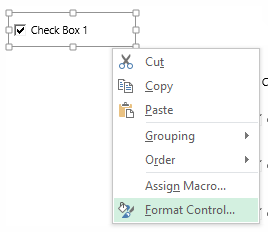
- Теперь вы получите диалоговое окно управления форматом.
- Перейдите на вкладку «Управление» и в строке ввода ссылки на ячейку введите адрес ячейки, которую вы хотите связать с флажком.
- Нажмите ОК.
- В ячейке, которую вы связали с флажком, вы получите значение ИСТИНА, если установите флажок, и ЛОЖЬ, если снимите флажок.
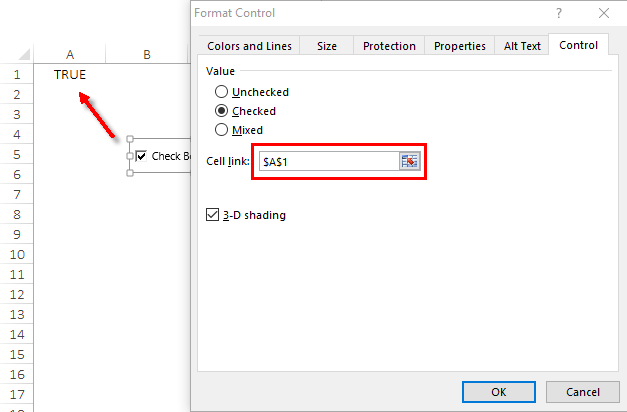
Удалить флажок
Убрать флажок можно двумя способами. Первый — установить флажок и нажать «Удалить». Это быстрый и простой способ сделать это.
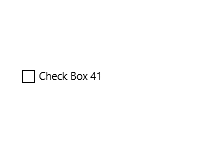
Что делать, если в вашей электронной таблице имеется более одного флажка? Установите все флажки, удерживая клавишу управления и нажав «Удалить», чтобы удалить их все. Второй способ — использовать панель выбора, чтобы удалить их.
- Перейдите на вкладку «Главная» → «Правка» → «Найти и выбрать» → «Панель выбора».
- На панели выбора вы получите список всех флажков, которые вы использовали на своем листе.
- Вы можете выбрать каждый из них по одному или выбрать несколько с помощью клавиши управления.
- Выбрав их, нажмите «Удалить».
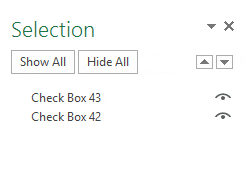
Печать флажка
В большинстве случаев пользователи избегают печатать флажок. Но если вы хотите это сделать, вы можете включить эту опцию, используя следующий метод.
- Щелкните правой кнопкой мыши флажок и выберите «Управление форматом».
- Перейдите на вкладку «Свойства».
- Установите флажок «Печать объекта».
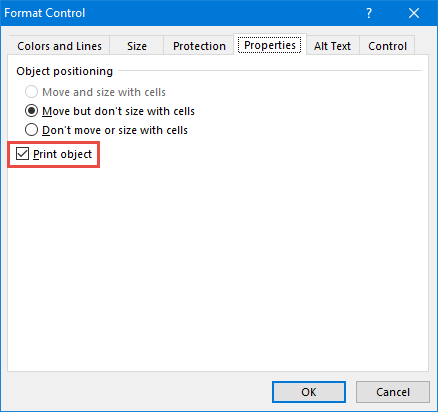
Это позволит вам распечатать флажки, и если вы не хотите их печатать, обязательно снимите этот флажок.
Изменение размера флажка
Если вы хотите изменить размер флажка, вы можете просто увеличить его размер, используя точки от его границы. И если вы хотите изменить его размер, используя определенную высоту и ширину, вы можете сделать это, выполнив следующие шаги.
- Щелкните правой кнопкой мыши флажок и выберите параметр управления форматом.
- Перейдите в «Размер» -> «Размер вкладки» и поверните.
- Введите высоту и ширину, которые вы хотите установить для флажка.
- Нажмите ОК.
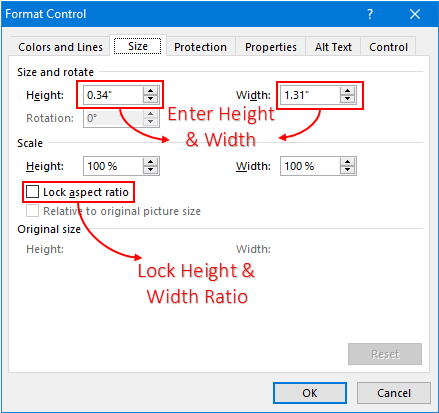
Совет: чтобы заблокировать соотношение сторон для размера флажка, установите флажок «Зафиксировать соотношение сторон».
Копирование флажка в несколько ячеек
Вы можете использовать три разных метода для копирования флажка из одного места в другое.
Копировать вставить
- Установите флажок.
- Щелкните его правой кнопкой мыши и скопируйте.
- Перейдите к ячейке, в которую вы хотите вставить этот флажок.
- Щелкните правой кнопкой мыши и вставьте.
Используйте клавишу управления
- Установите флажок.
- Нажмите клавишу управления.
- Теперь с помощью мыши перетащите этот флажок в другое место, куда вы хотите его вставить.
Использование маркера заполнения
- Выберите ячейку, в которой установлен флажок.
- Используйте маркер заполнения и перетащите его в ячейку, в которую вы хотите скопировать флажок.
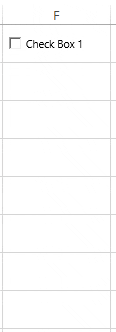
Переименование флажка
При переименовании флажка нужно помнить одну вещь: с флажком связано два разных имени. Название заголовка и фактическое имя флажка.
- Вопрос: Как изменить название легенды флажка?
- Ответ: Щелкните правой кнопкой мыши и выберите «Редактировать текст», затем удалите текст по умолчанию и введите новый текст.
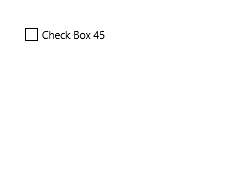
- Вопрос: Как переименовать флажок?
- Ответ: Щелкните правой кнопкой мыши по флажку. Перейдите в адресную строку и отредактируйте имя. Измените желаемое имя и нажмите Enter.
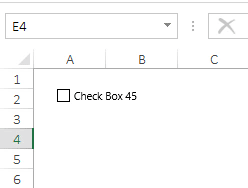
Исправить положение флажка
По умолчанию, когда вы вставляете флажок в Excel, его положение и форма изменяются при расширении ячейки, в которой он установлен.
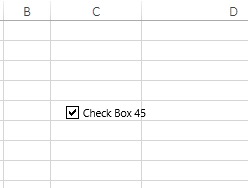
Но вы можете легко исправить его положение, выполнив следующие действия.
- Щелкните правой кнопкой мыши флажок и выберите «Управление форматом» → вкладка «Свойства».
- В разделе «Позиционирование объекта» выберите «Не перемещать и не изменять размер ячейки».
- После выбора этой опции флажок не будет смещаться со своего положения при расширении столбца или строки.
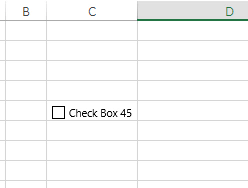
Скрыть или показать флажок
Вы также можете скрыть или отобразить флажок на своем листе, выполнив следующие действия.
- Откройте панель выбора с помощью сочетания клавиш Alt + F10.
- Справа от имени каждого флажка есть небольшой значок глаза.
- Щелкните этот значок, чтобы скрыть флажок, и тот же значок, чтобы его отобразить.
- Если вы хотите скрыть/показать все флажки, вы можете использовать кнопки «Скрыть все» и «Показать все», чтобы отобразить все флажки.
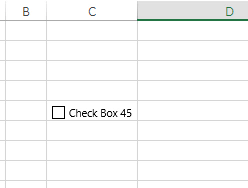
Как использовать флажок в Excel
Здесь у меня есть список полезных идей, которые можно использовать в качестве флажка в вашей электронной таблице.
Создание контрольного списка
В приведенном ниже примере я использовал флажок для создания контрольного списка. И для создания этого контрольного списка я использовал формулы в условном форматировании .
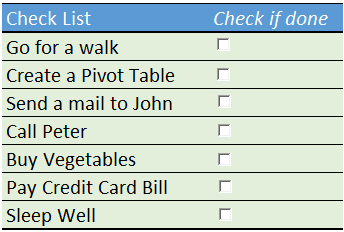
- Вставьте флажок и свяжите его с ячейкой.
- Теперь выберите ячейку, в которой указано имя задачи, и перейдите на вкладку «Главная» -> «Стили» -> «Условное форматирование» -> «Новое правило».
- Нажмите «Использовать формулу, чтобы определить, какую ячейку форматировать» и введите формулу ниже.
- =ЕСЛИ(B1=ИСТИНА,ИСТИНА,ЛОЖЬ)
- Примените форматирование для зачеркивания.
- Нажмите ОК.
Теперь каждый раз, когда вы устанавливаете флажок, значение связанной ячейки становится TRUE, а ячейка, к которой вы применили условное форматирование , получает строку со значением .
Создайте динамическую диаграмму с флажком
В приведенном ниже примере я создал динамическую диаграмму, используя линейную и гистограмму.
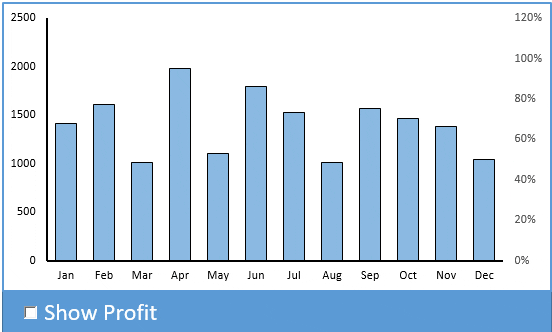
- Создайте таблицу со значениями прибыли и свяжите ее с другой таблицей, используя формулу ниже.
- =ЕСЛИ($I$17=ИСТИНА, ВПР($I4,$M$3:$N$15,2,0),NA())
- Затем связал $17 с флажком.
- Я устанавливаю этот флажок всякий раз, когда приведенная выше формула будет использовать функцию ВПР для получения процентов прибыли. И если флажок не установлен, я получу #Н/Д.
Используйте флажок для запуска макроса
Когда я работал над шаблоном счета-фактуры, у меня возникла эта идея. Идея состоит в том, что если вы хотите вставить адрес доставки так же, как адрес выставления счета, вам просто нужно поставить галочку и адрес будет скопирован туда.
С другой стороны, если вы снимите этот флажок, содержимое будет удалено.
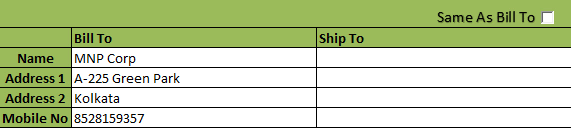
- Перейдите на вкладку «Разработчик» → «Код» → «Visual Basic» или вы также можете использовать сочетание клавиш, чтобы открыть редактор Visual Basic.
- Добавьте приведенный ниже код VBA на лист, на котором вы вставили флажок.
Sub Ship_To_XL() If Range(“D15”) = True Then Range("D17:D21") = Range("C17:C21") Else If Range(“D15”) = False Then Range("D17:D21").ClearContents Else: MsgBox (“Error!”) End If End SubОбратите внимание, что вы должны вставить этот код в окно кода той же таблицы, в которой вы хотите его использовать. В приведенном выше коде D17:D21 — это диапазон адресов доставки, а C17:C21 — диапазон адресов для выставления счета. В ячейке D15 я связал флажок.